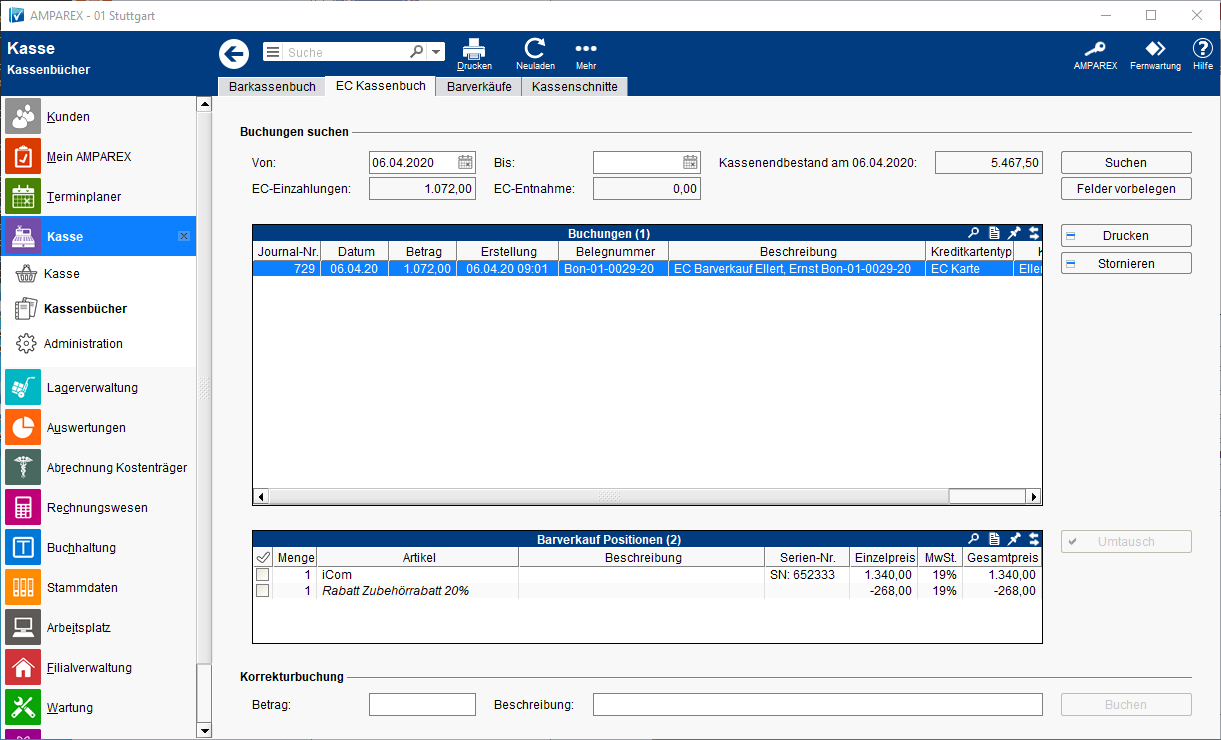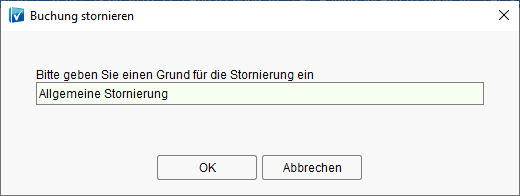Die obere Tabelle listet alle Buchungen des gewählten Zeitraums auf. Die untere Tabelle zeigt zu einer ausgewählten Buchung die Positionen an. Ihr EC-Kassenbuch speichert, wie das Barkassenbuch, den Kassenbestand. Eine Monatskorrektur wird über den Kassenschnitt gebucht.
Funktionsleiste
Maskenbeschreibung
Buchungen suchen
| Feldname | Beschreibung |
|---|---|
| Kassenbestand am xx.xx.xxxx | Zeigt den EC Kassenbestand zum aktuellen Tagesdatum aller aufsummierten EC-Buchungen seit dem Tag 0 (Start der ersten EC-Buchung) an |
| EC-Einzahlungen | Zeigt alle manuellen EC-Einzahlungen zum aktuellen Tagesdatum an. |
| EC-Entnahme | Zeigt alle manuellen EC-Entnahmen zum aktuellen Tagesdatum an. |
| Buchungsdatum | Auswahl des Buchungsdatums. |
| Um eine Übersicht der EC-Kassenbuchungen zu erstellen, legen Sie den gewünschten Zeitraum über die Felder 'von' (standardmäßig mit dem aktuellen Datum vorbelegt) und 'bis' fest und starten die Suche. Erfolgt im Feld 'Bis' kein Eintrag, wird bis zum aktuellen Datum (mit Uhrzeit) ausgewählt. Eine Eingabe des 'von' Datum ist zwingend notwendig. |
| Setzt die Felder mit veränderten Werten auf die ursprüngliche Vorbelegung zurück. |
Tabelle 'Buchungen'
| Spaltenname | Beschreibung |
|---|---|
| Journal No. | Im Journal (übersetzt Tagebuch) werden alle Geschäftsvorfälle chronologisch (zeitlich) mit laufender Nummer (Journal No.), Datum, Betrag, Verweis auf den Beleg, Erläuterung und Kontierung (Sollkonto, Habenkonto) erfasst. Die Funktion des Journals geht von folgendem Prinzip aus:
|
| Diese Schaltfläche dient dem Nachdruck des, zur gewählten Buchung gehörenden, Beleges. Dies kann z. B. eine Quittung, ein Bon oder eine Zuzahlungsbeleg sein. Ferner ist es möglich den Bon über die Vorschau per E-Mail an den Kunden zu versenden (Voraussetzung: SMTP-Dienst und eine E-Mail-Adresse beim Kunden). Hierbei sind nur Dokumentenvorlagen vom Typ Kassenbon erlaubt. Weitere Kassenbons erhalten Sie über unseren Downloadbereich. |
| Beim Stornieren des ausgewählten Kassenvorgangs wird ein neuer Kassenvorgang mit umgekehrten Vorzeichen angelegt. Sie haben dabei die Möglichkeit einen Grund für den Storno anzugeben (z. B. per rechter Maustaste als Textbaustein). Dieser wird in die Beschreibung des (Storno-) Kassenvorgangs übernommen. Der Storno erfolgt immer mit dem aktuellen Tagesdatum. |
Tabelle 'Barverkauf Positionen'
| Schaltfläche | Beschreibung |
|---|---|
| Ein Umtausch wird durch die Schaltfläche 'Umtausch' angestoßen. Dabei muss zuvor der Belegeintrag selektiert werden. Wird der Eintrag bzw. die Artikelposition selektiert, werden die Artikel als 'negative' Positionen in den Barverkauf eingefügt und nach Abschluss dem Lagerbestand wieder zugebucht. Ein zusätzlicher Warenverkauf kann beim Umtausch in den Barverkauf eingefügt werden. Dadurch ist es möglich, Rücknahme und Neuausgabe von Ware in einem Schritt zu erledigen. |
Korrekturbuchung
Möglichkeit den EC-Kassenbestand manuell zu korrigieren. Diese Möglichkeit gibt es auch, wenn mit dem Kassenschnitt gearbeitet wird.
| Feldname | Beschreibung |
|---|---|
| Betrag | Um den angezeigten (EC-)Kassenbestand zu korrigieren, geben Sie den gewünschten Betrag ein.
|
| Beschreibung | Geben Sie eine entsprechende Beschreibung ein (z. B. Korrekturbuchung, Ausgleichsbuchung etc). |
| Führt die Korrekturbuchung durch. |